Współpracujemy z wtyczką Portraiture
W świecie Photoshopa znajduje się wiele wtyczek, które upraszczają życie użytkownika. Wtyczka jest dodatkowym programem działającym w oparciu o Photoshopa i ma określony zestaw funkcji.
Dzisiaj mówimy o wtyczce z Imagenomic o nazwie Portraiture , a raczej o jej praktycznym zastosowaniu.
Jak możesz zrozumieć z tytułu, ta wtyczka jest zaprojektowana do obsługi zdjęć portretowych.
Wielu rzemieślników nie lubi Portretów do nadmiernej zamylivanie skóry. Mówi się, że po przetworzeniu za pomocą wtyczki, skóra staje się nienaturalna, "plastikowa". Ściśle mówiąc, mają rację, ale tylko częściowo. Nie trzeba wymagać od żadnego programu całkowitej wymiany osoby. Większość czynności retuszu wciąż musi być wykonywana ręcznie, wtyczka pomoże tylko zaoszczędzić czas na niektórych operacjach.
Spróbujmy pracować z Imagenomic Portraiture i zobaczmy, jak właściwie wykorzystać jego możliwości.
Przed uruchomieniem wtyczki zdjęcie należy poddać wstępnej obróbce - usunąć wady, zmarszczki, znamiona (w razie potrzeby). Jak to się robi, mówi lekcja " Przetwarzanie zdjęć w programie Photoshop ", Więc nie opóźnię lekcji.
Zdjęcie jest przetwarzane. Utwórz kopię warstwy. Wtyczka będzie na nim działała.
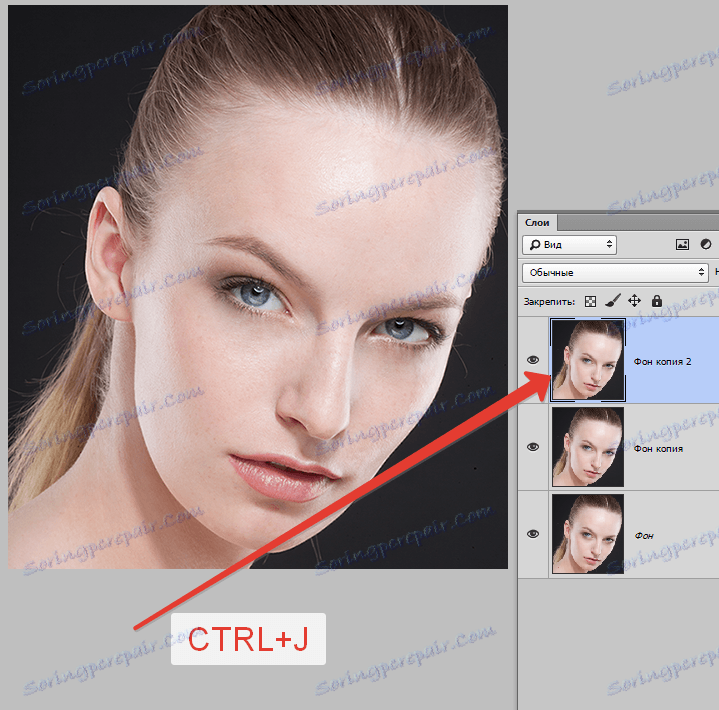
Następnie przejdź do menu "Filter - Imagenomic - Portraiture" .

W oknie podglądu widać, że wtyczka już pracowała nad migawką, chociaż jeszcze nic nie zrobiliśmy, a wszystkie ustawienia są ustawione na zero.
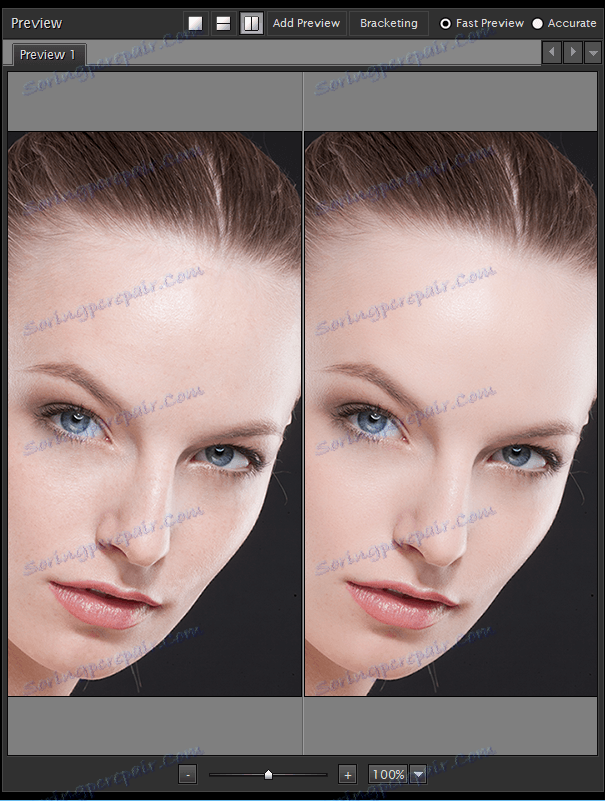
Profesjonalny wygląd złapie nadmierną zamylivanie skóry.
Rzućmy okiem na panel ustawień.
Pierwszy blok na górze jest odpowiedzialny za rozmycie szczegółów (małe, średnie i duże, od góry do dołu).
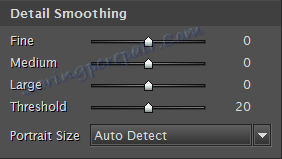
Następny blok zawiera ustawienia maski, które definiują obszar skóry. Domyślnie wtyczka wykonuje to automatycznie. W razie potrzeby można ręcznie ustawić ton, do którego zastosowano efekt.
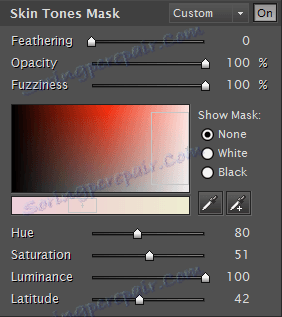
Trzeci blok jest odpowiedzialny za tak zwane "ulepszenia". Tutaj możesz precyzyjnie dostroić ostrość, miękkość, ciepło koloru, koloryt skóry, poświatę i kontrast (od góry do dołu).
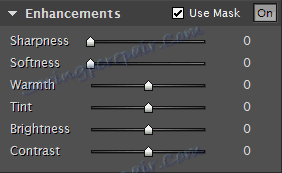
Jak już wspomniano powyżej, przy stosowaniu ustawień domyślnych skóra jest nieco nienaturalna, więc przejdź do pierwszego bloku i pracuj z suwakami.
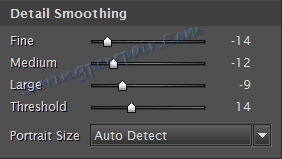
Zasada strojenia polega na wybraniu najbardziej odpowiednich parametrów dla danej migawki. Trzy górne suwaki są odpowiedzialne za rozmycie różnych rozmiarów części, a suwak Próg określa siłę efektu.
Warto zwrócić uwagę na górny suwak. To on jest odpowiedzialny za zatarcie drobnych szczegółów. Wtyczka nie rozumie różnicy między wadami a teksturą skóry, stąd nadmierna rozmycie. Ustawiamy suwak na minimalną dopuszczalną wartość.
Nie dotykamy bloku maską, ale od razu idziemy do ulepszeń.
Tutaj nieco dokręcasz ostrość, oświetlenie i podkreślasz duże detale, kontrast.
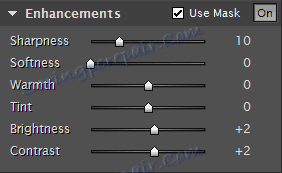

Ciekawy efekt można osiągnąć, grając z drugim na suwaku. Zmiękczenie nadaje romantycznej aurze obrazowi.
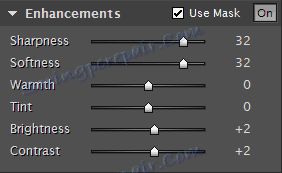
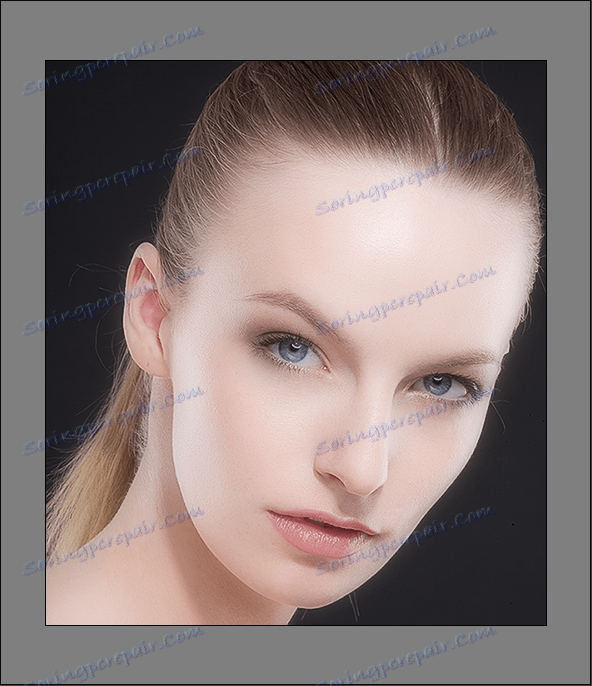
Ale nie będziemy się rozpraszać. Zakończyliśmy konfigurację wtyczki, kliknij OK .

W tej wtyczce do przetwarzania obrazu Imagenomic Portraiture można uznać za kompletny. Skóra modelu jest wygładzona i wygląda całkiem naturalnie.